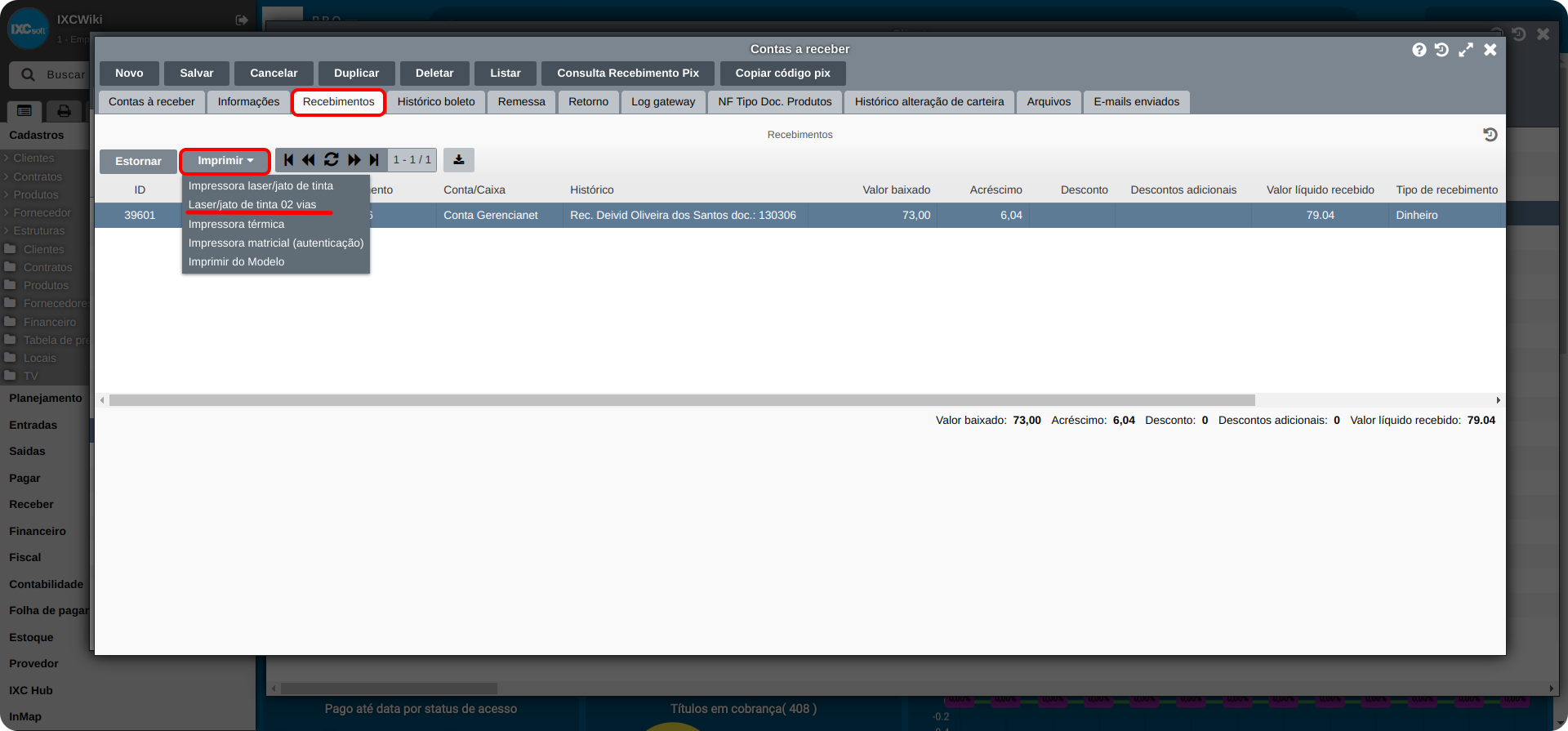¶ Imprimir duas vias de recibos
Disponibilizamos em nosso sistema quatro opções para imprimir duas vias de um mesmo recibo. Siga as etapas a seguir para obter sua impressão:
Para realizar a primeira opção da funcionalidade mencionada, através do cadastro do cliente, siga os passos a seguir:
- Acesse o menu Sistema e clique em Cadastros;
- A seguir, selecione a opção Clientes;
- Selecione o cliente e clique no botão Editar.
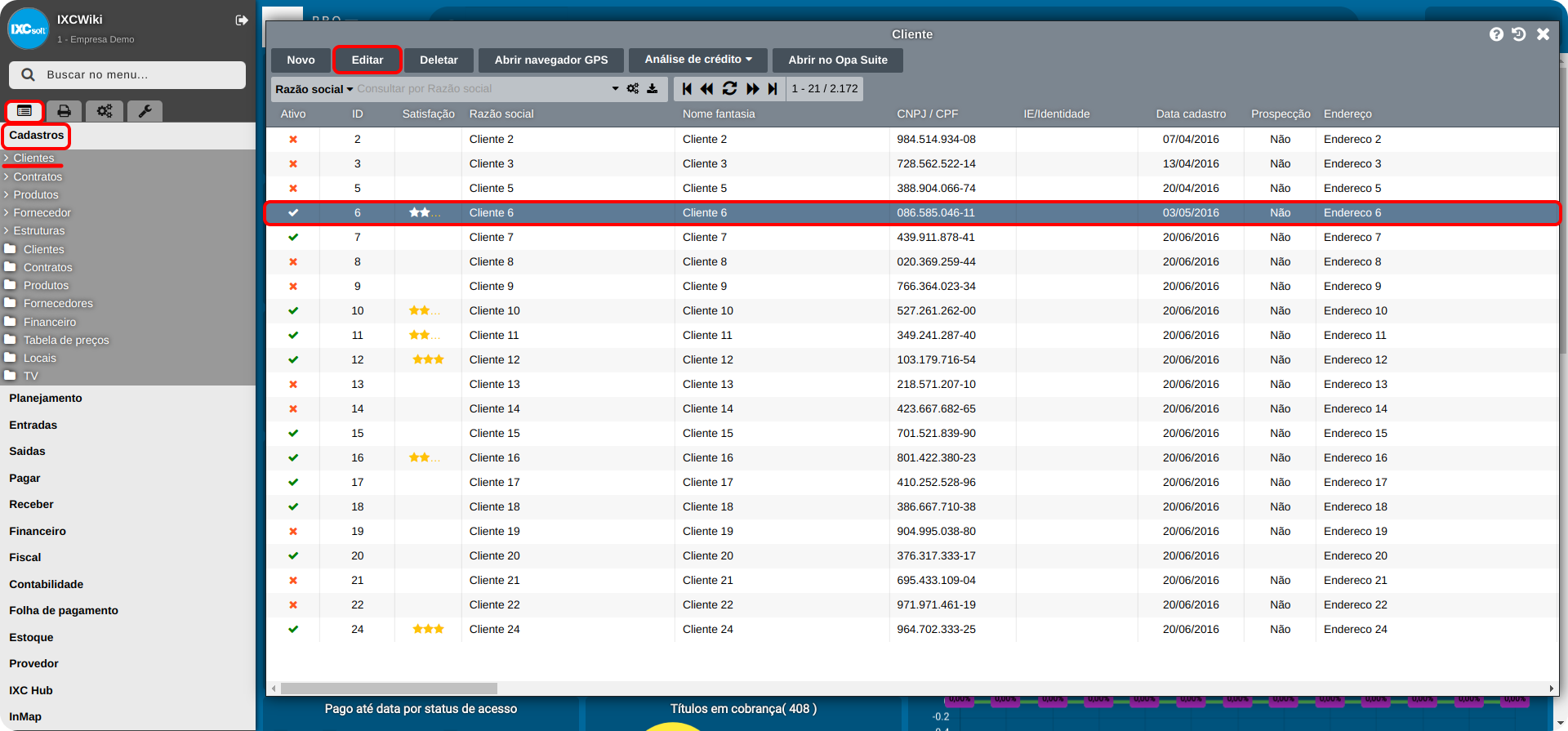
No cadastro do cliente, direcione-se à aba Financeiro. Em seguida localize a parcela que será recebida, selecione esta parcela e clique no botão Receber. Segue imagem:
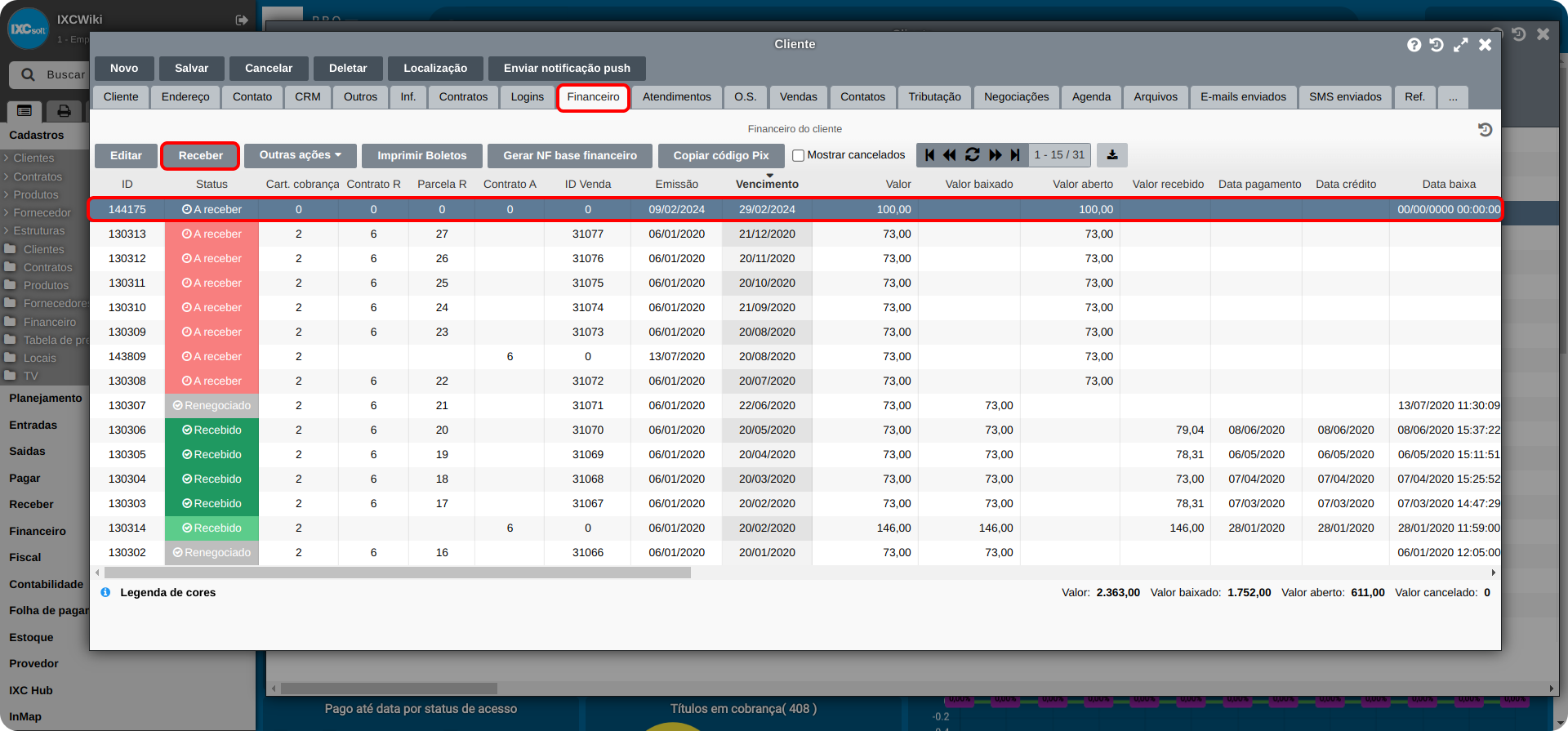
Em seguida surgirá a tela de Baixa CRE, clique no botão Imprimir, e escolha a opção Laser/jato de tinta 02 vias. Conforme imagem abaixo:
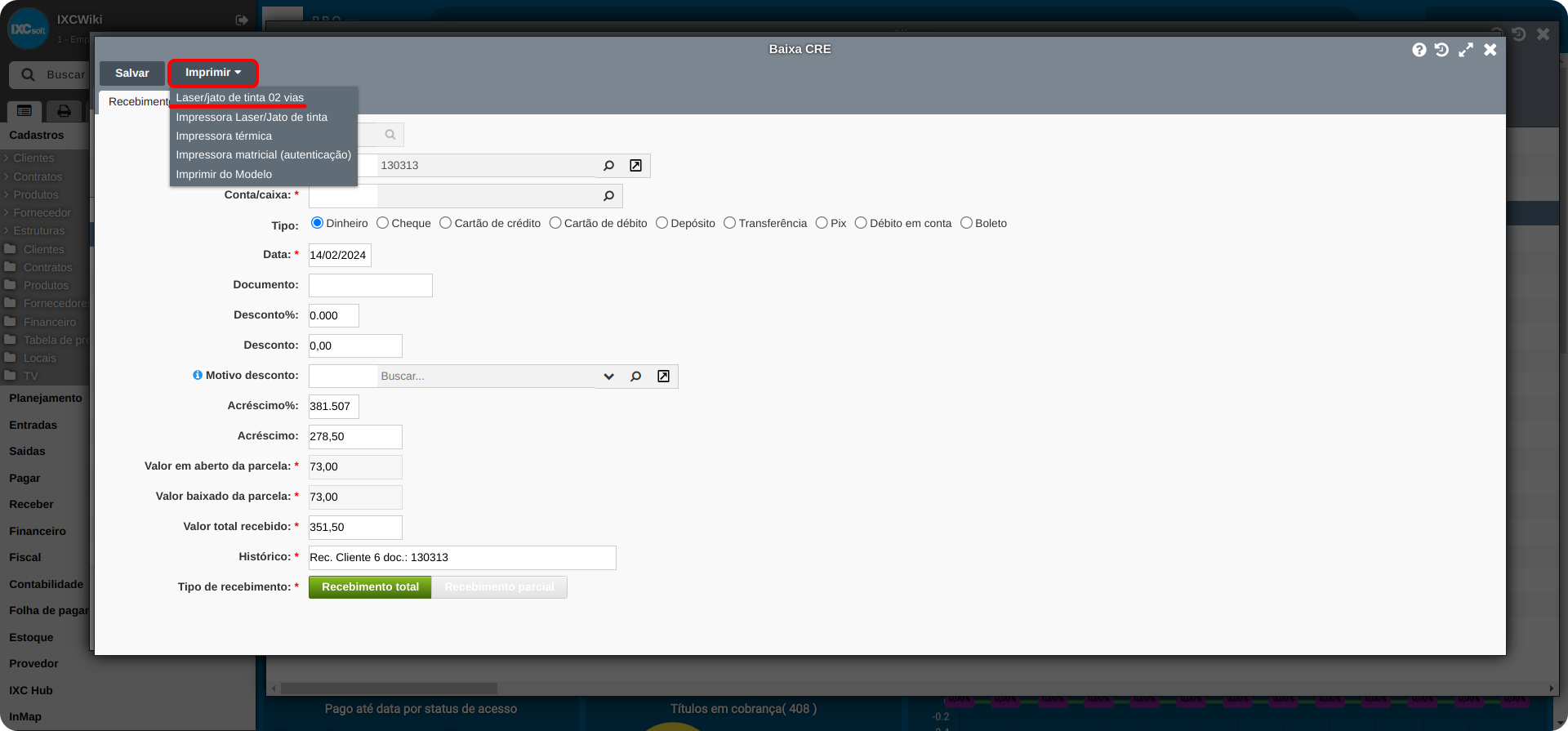
Ao imprimir sairá duas vias do recibo, conforme imagem abaixo:
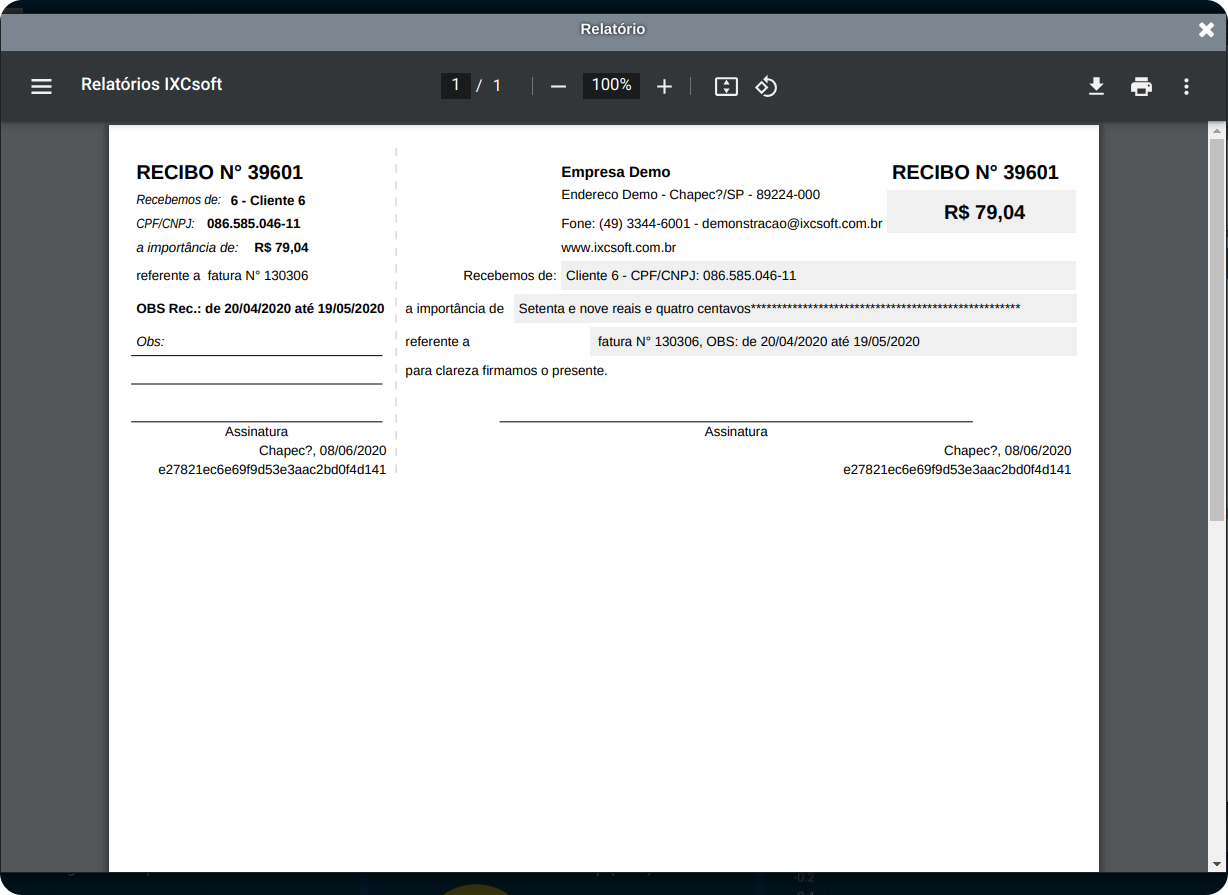
A segunda forma de realizar a impressão é através do cadastro do cliente, porém ao invés de receber a parcela, será para um já recebida e será através da edição do recebimento.
- Acesse o menu Sistema e clique em Cadastros;
- A seguir, selecione a opção Clientes;
- Selecione o cliente e clique no botão Editar.
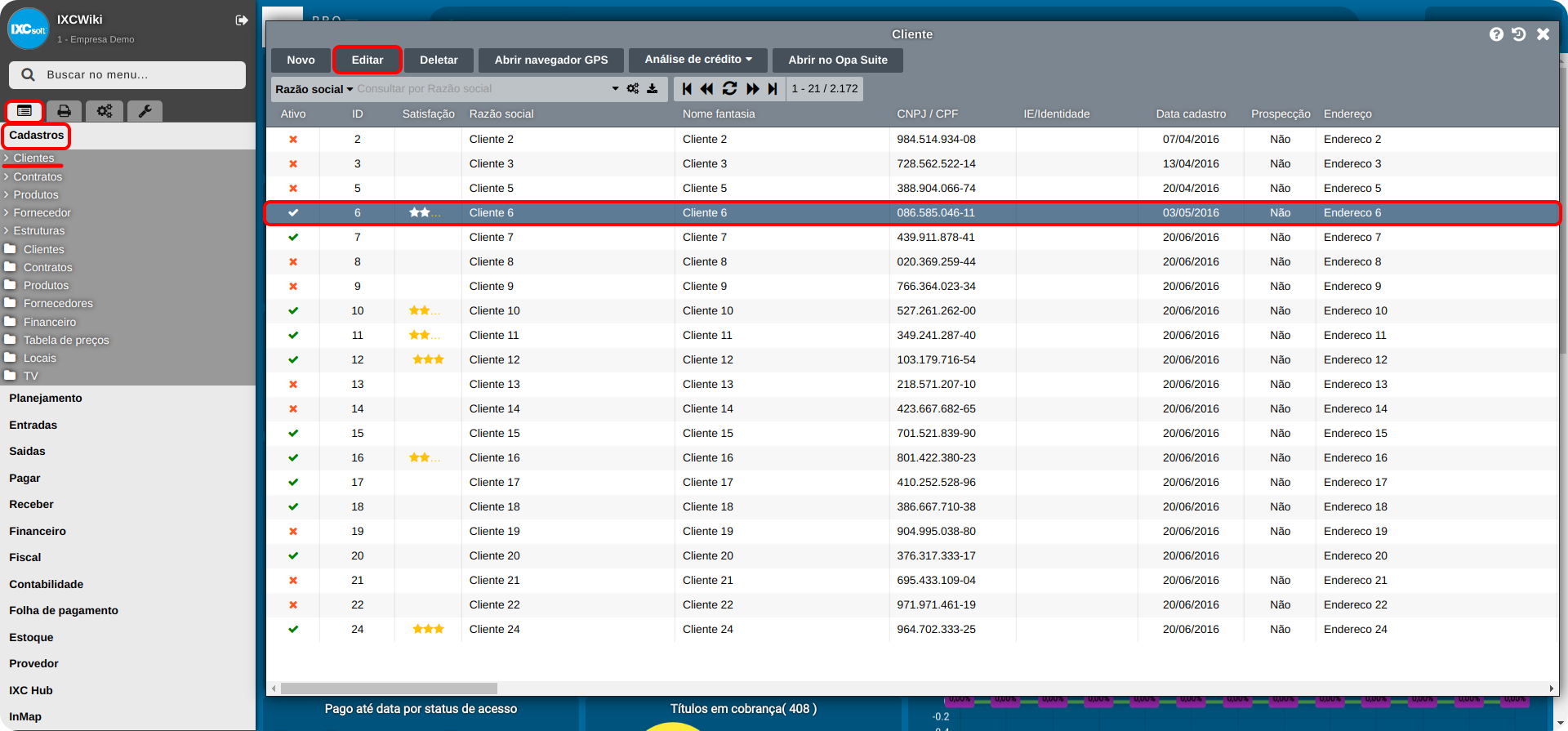
No cadastro do cliente, direcione-se à aba Financeiro. Em seguida localize a parcela que será recebida, selecione esta parcela e clique no botão Editar. Segue imagem:
.png)
Observação: Nesta primeira opção, será possível imprimir a parcela, somente se ela estiver com o status: Recebido, caso não esteja é necessário realizar o recebimento.
Na edição da parcela, direcione-se à aba Recebimentos. Em seguida, clique no botão Imprimir, e escolha a opção Laser/jato de tinta 02 vias. Conforme imagem abaixo:
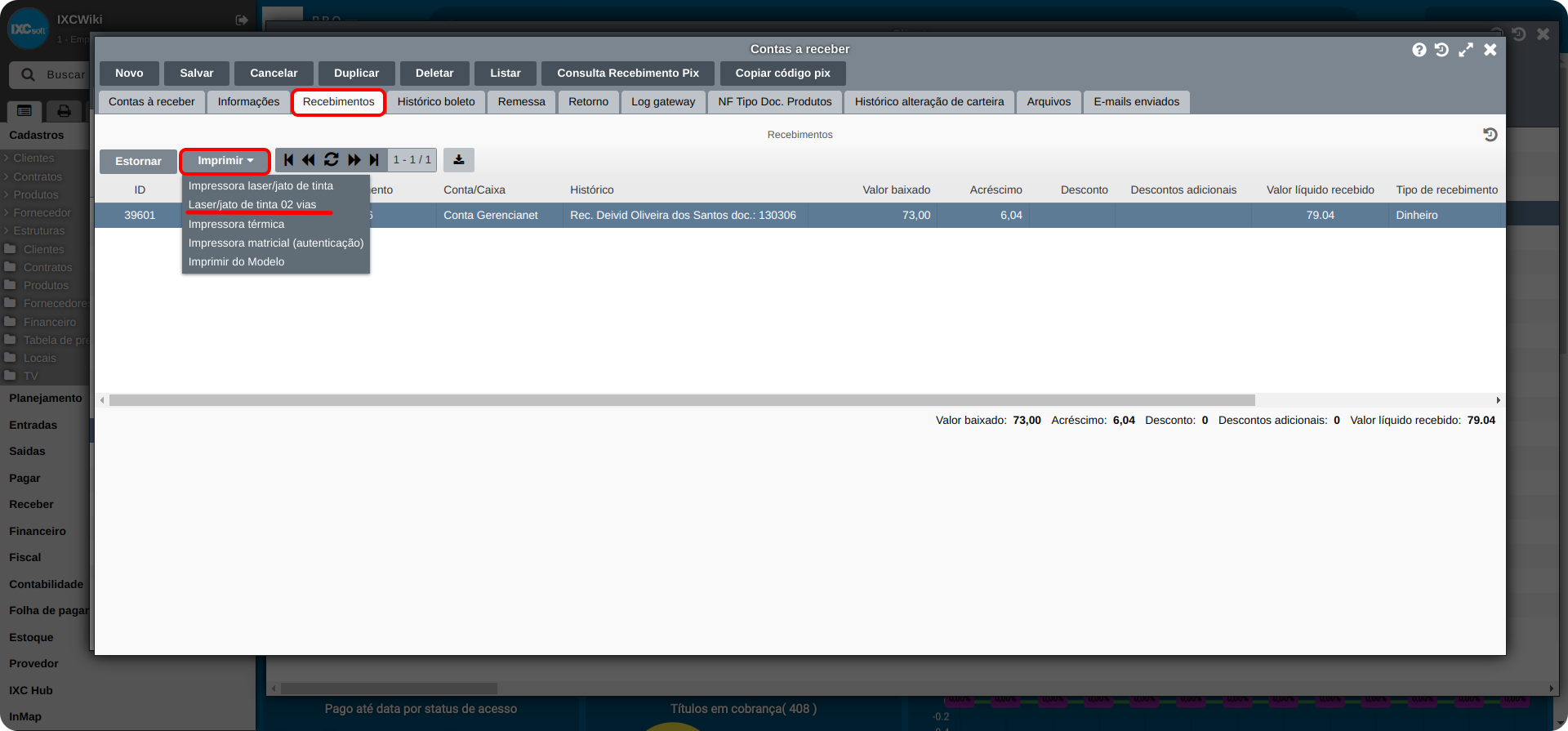
Ao imprimir sairá duas vias do recibo, conforme imagem abaixo:
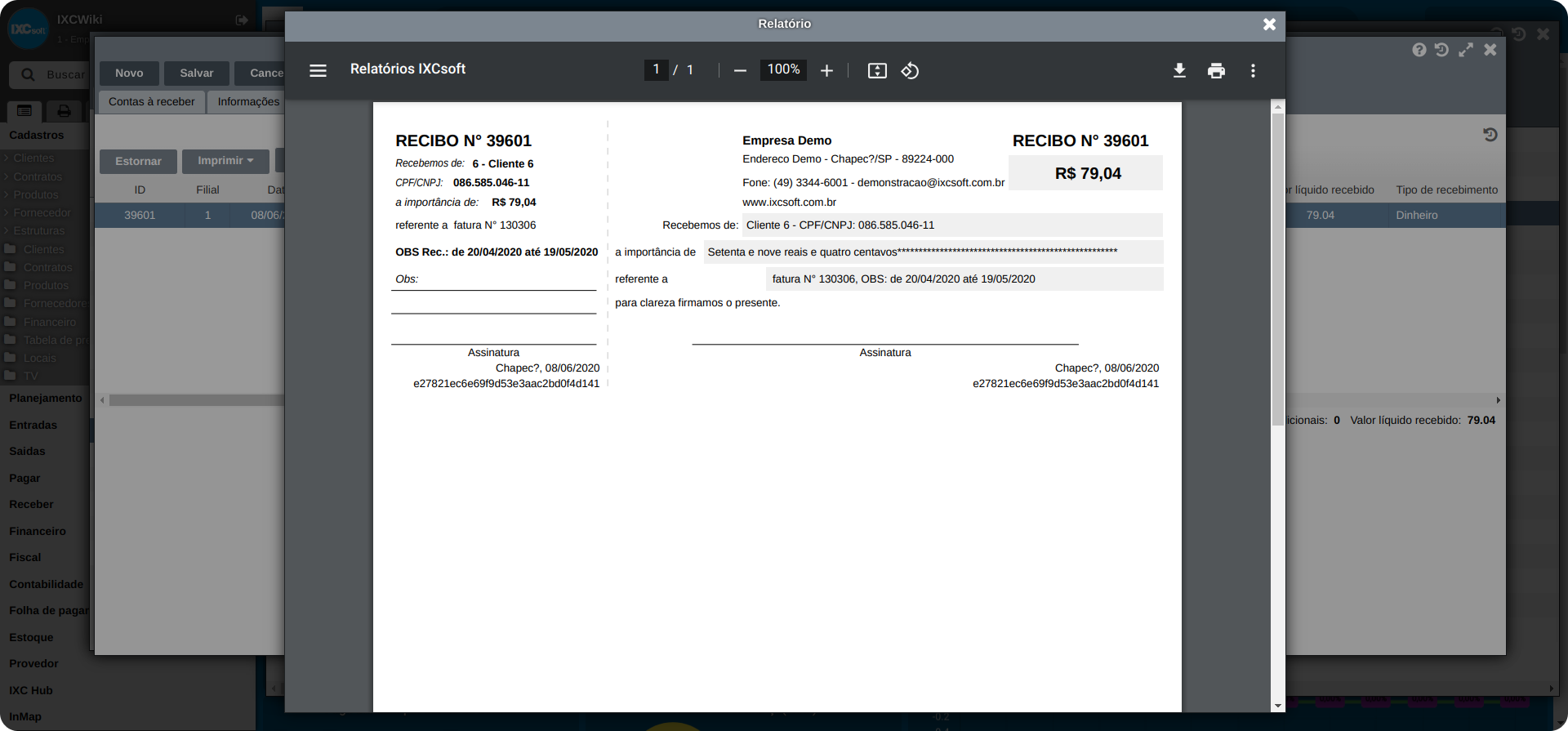
A terceira forma, é realizada através do Contas a receber. Para isto, siga os passos a seguir:
- Acesse o menu Sistema e clique em Receber;
- A seguir, selecione a opção Contas a receber;
- Selecione a cobrança, e clique no botão Receber.
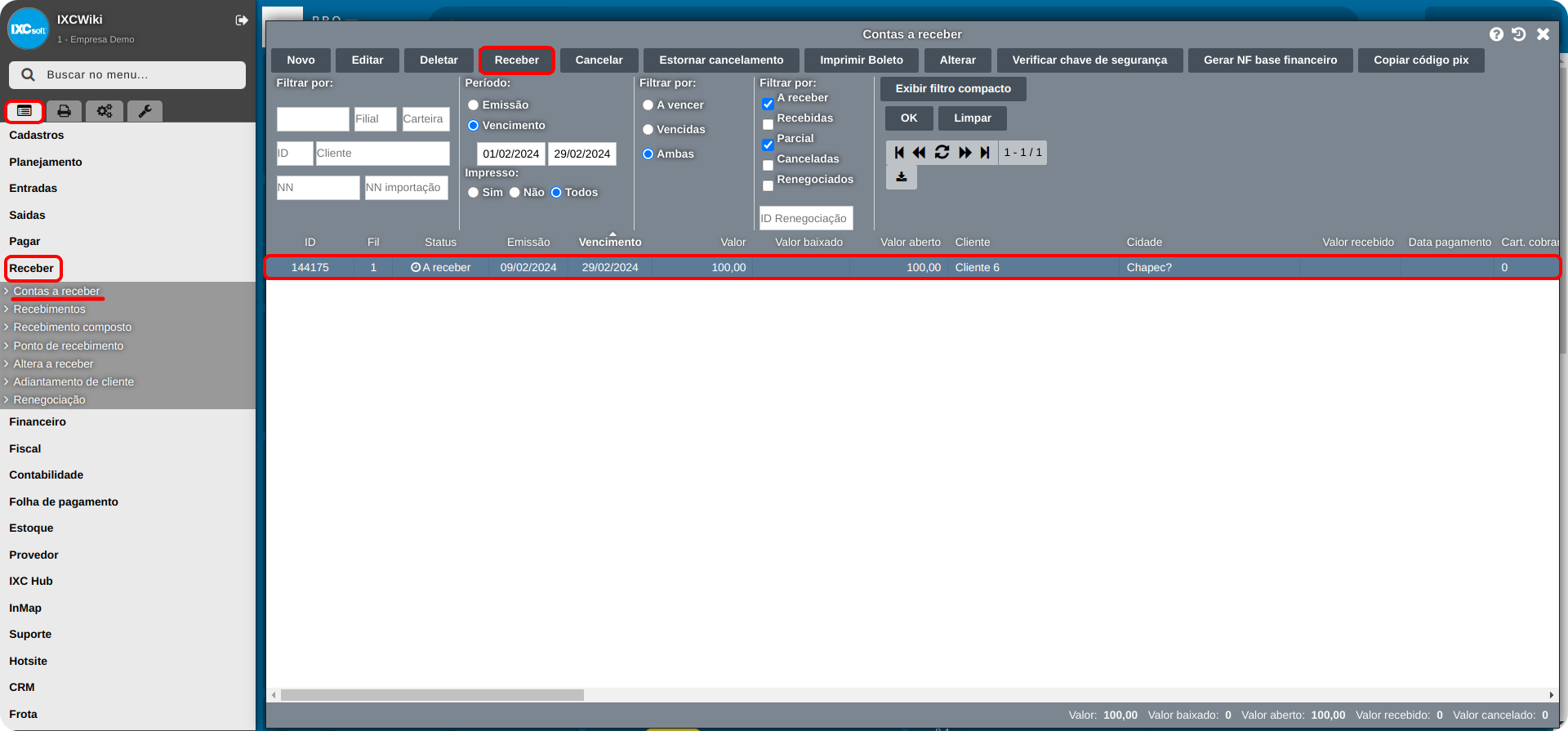
Em seguida surgirá a tela de Baixa CRE, clique no botão Imprimir, e escolha a opção Laser/jato de tinta 02 vias. Conforme imagem abaixo:
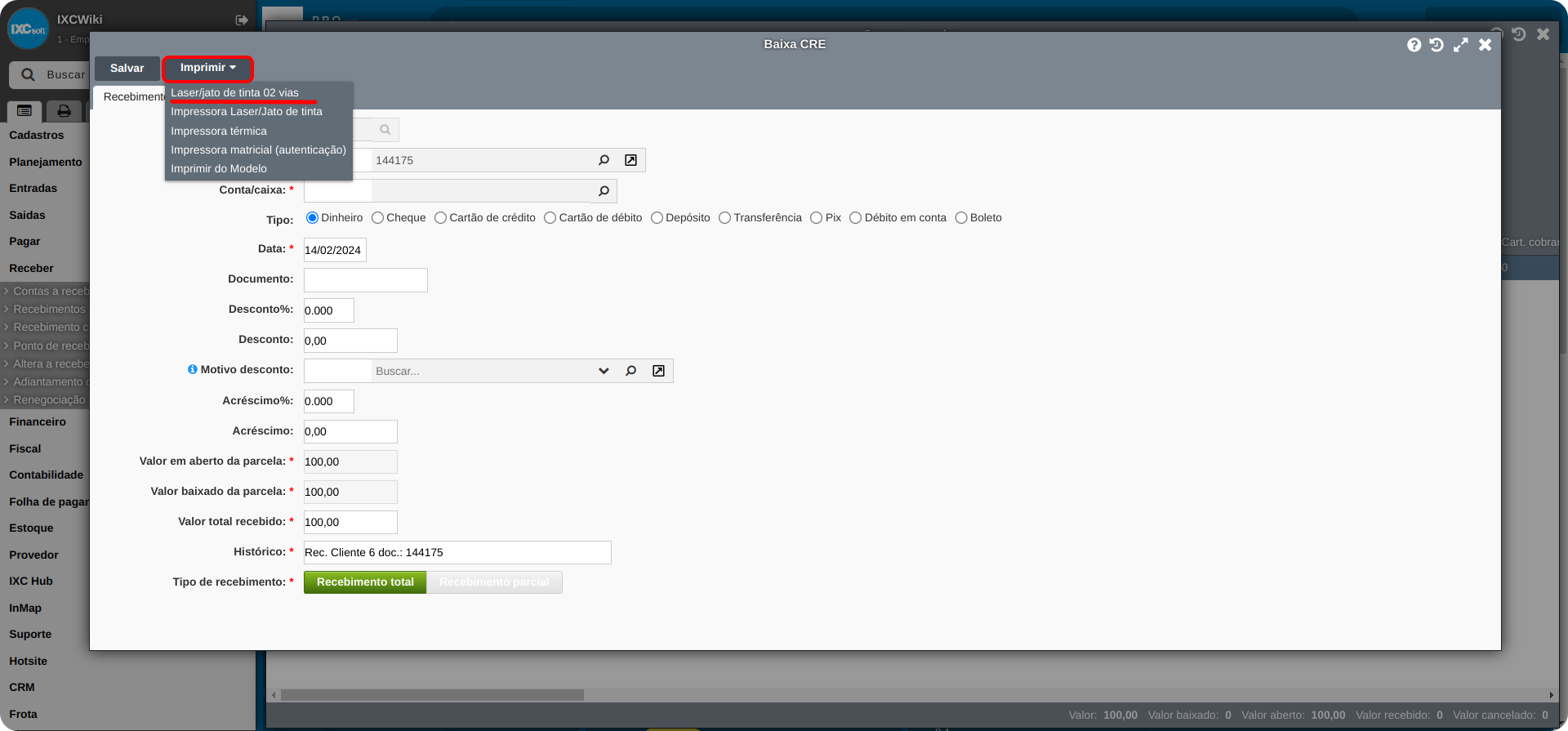
Ao Imprimir o sistema apresentará o recebimento em duas vias, conforme imagem abaixo:
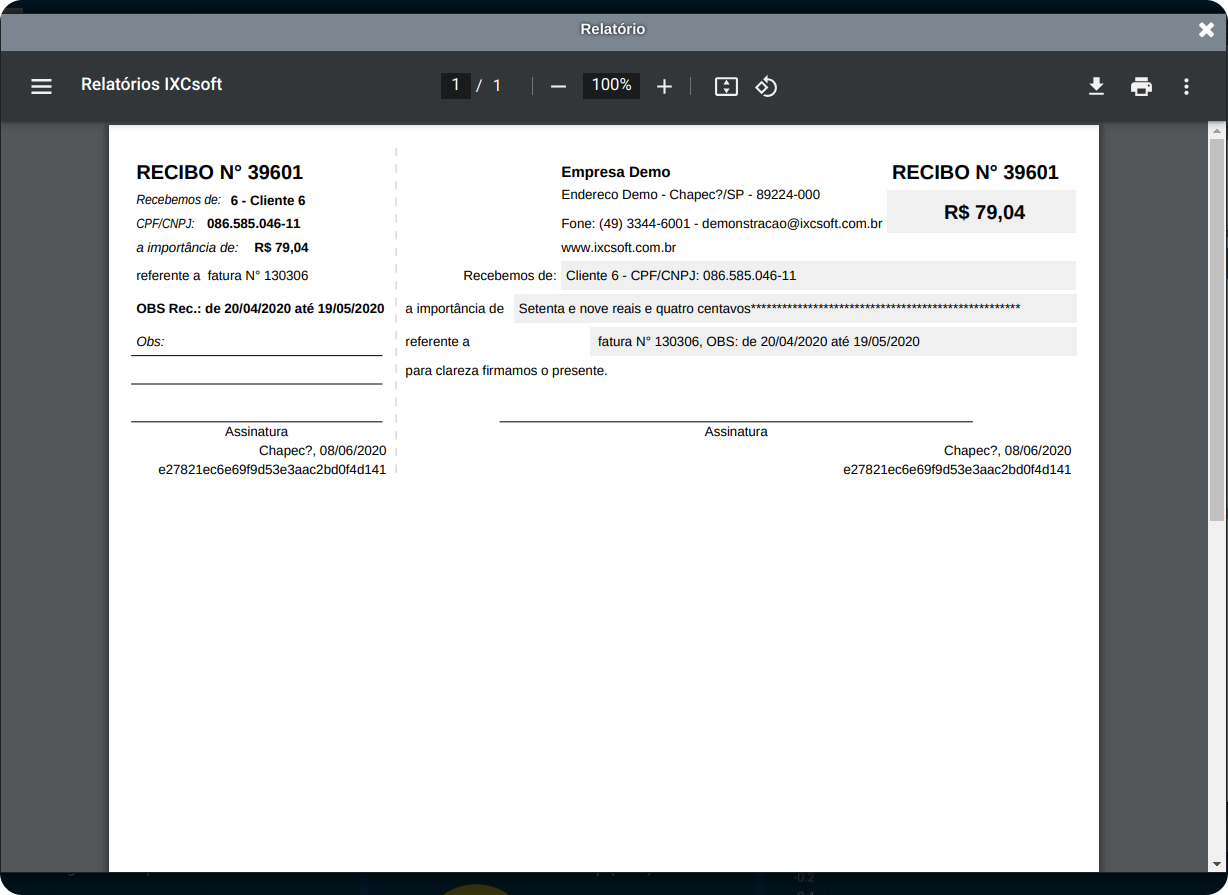
A quarta forma, é realizada através do Contas a receber, porém editando o recibo. Para isto, acesse:
- Acesse o menu Sistema e clique em Receber;
- A seguir, selecione a opção Contas a receber;
- Selecione a cobrança, e clique no botão Editar.
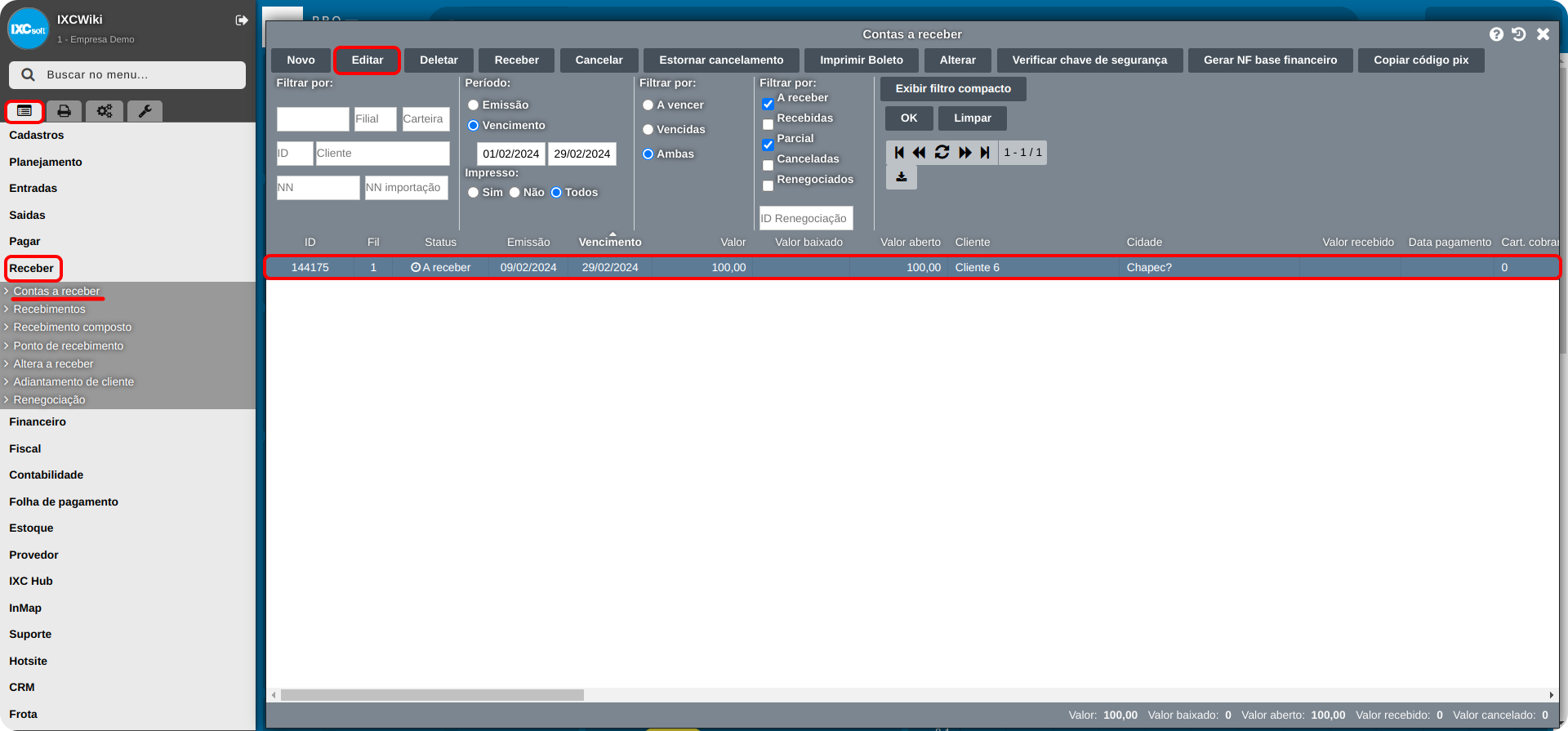
Em seguida, direcione-se à aba Recebimentos. Localize a parcela que será recebida, selecione esta parcela e clique no botão Laser/jato de tinta 02 vias. Segue imagem: